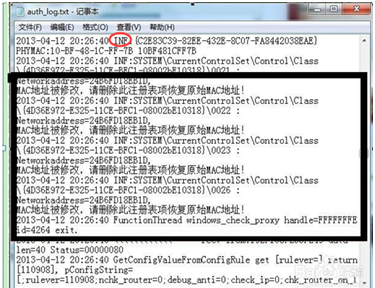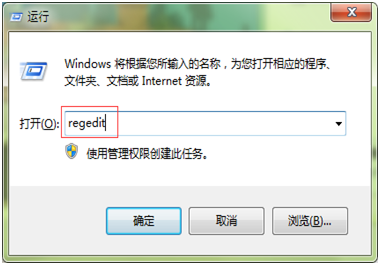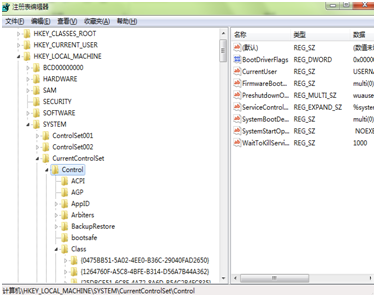1. 症状表现:
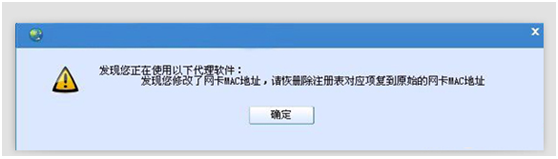
2. 原因分析:
(1) 修改了MAC地址
(2) 存在虚拟网卡且MAC地址与实际不同
3. 解决方法:
(1) 清除修改的MAC地址,依次打开:控制面板→网络和Internet → 网络和共享中心→更改适配器设置→(右键单击)本地连接→属性→配置→高级→找到“网络地址”那一项(注意有的电脑是英文的,就是Network Address)→选择“不存在”→确定(如下图)
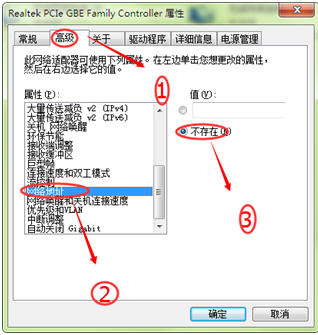
(2) 解决Mac地址被修改具体步骤如下:
1) 先在开始搜索客户端文件,您安装的校园网客户端软件文件夹里,一般在C盘,如:C:\Drcom\DrupdateClient\log。
2) 找到后在文件里找下面标出的东西,可以点击查找(ctrl+f);找到这句话“MAC地址被修改,请删除此注册表项恢复原始MAC地址”。
3) 找到对应的INF,把把那个地址复制下来,比如这个就直接复制“4D36E972-E325-11CE-BFC1-08002bE10318”。
4) 点击“开始”,在搜素那个地方输入“regedit”或点击“运行”,输入“regedit”,确定后即可打开注册表。
5) 在注册表里面鼠标右键“查找”(ctrl+f),弹出的对话框里把刚复制的输入进去,或依次进入“HKEY_LOCAL_MACHINE\SYSTEM\CurrentControlSet\Control\Class\{4D36E972-E325-11CE-BFC1-08002BE10318}\0000、0001、0002”等主键下,如果主键下有params项,则该主键也是网卡所使用的。
6) “根据MAC地址被修改,请删除此注册表项恢复原始MAC地址!”中提到的主健,删除对应的0022、0023、0026文件夹。全部删除后,注销或重启电脑即可。